黑客安装安卓系统教程,黑客视角下的安卓系统安装与配置全攻略
亲爱的技术爱好者们,你是否曾梦想过在电脑上体验安卓系统的魅力?想象在Windows的舒适环境中,轻松切换到安卓世界,是不是很酷?别急,今天我就要带你一步步走进这个奇妙的世界,教你如何在电脑上安装安卓系统。准备好了吗?让我们开始这场技术冒险吧!
一、准备阶段:工具与材料
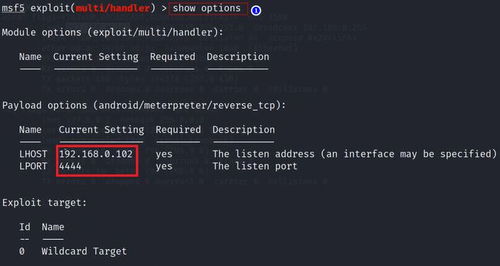
在开始之前,我们需要准备以下工具和材料:
1. 电脑:一台运行Windows系统的电脑。
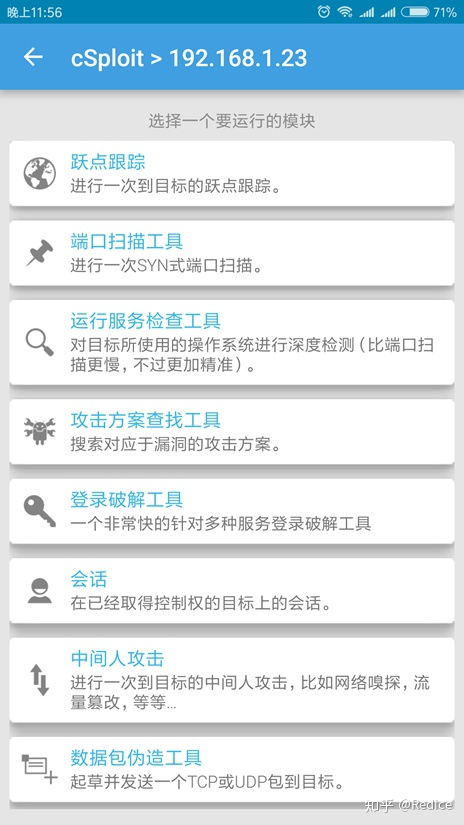
2. U盘:一个至少1GB的U盘,用于制作启动盘。
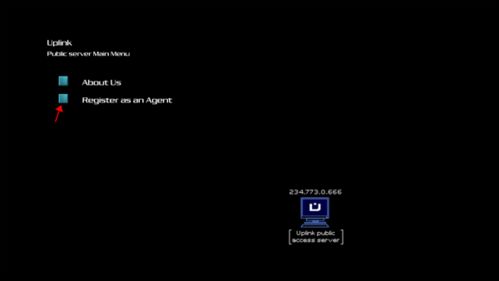
3. Android x86镜像:从官方网站下载Android x86系统镜像文件(ISO格式)。
4. UltraISO软件:用于制作U盘启动盘。
二、制作启动U盘
1. 下载并安装UltraISO:访问UltraISO官方网站下载并安装最新版本的UltraISO软件。
2. 下载Android x86镜像:从Android x86官方网站下载你想要的版本镜像文件。
3. 制作启动U盘:
- 打开UltraISO软件,点击“文件”菜单,选择“打开”。
- 选择下载好的Android x86镜像文件。
- 点击“启动”菜单,选择“写入硬盘映像”。
- 选择你的U盘,点击“写入”按钮开始制作启动U盘。
三、设置BIOS启动顺序
1. 重启电脑:将制作好的启动U盘插入电脑,重启电脑。
2. 进入BIOS设置:在启动过程中,根据屏幕提示按下相应的键(通常是F2、F10或DEL键)进入BIOS设置。
3. 设置启动顺序:在BIOS设置中,找到“Boot”或“Boot Order”选项,将U盘设置为第一启动设备。
4. 保存并退出:设置完成后,按F10保存设置并退出BIOS。
四、安装Android系统
1. 启动电脑:重启电脑,电脑将从U盘启动。
2. 选择安装方式:在启动菜单中,选择“安装Android x86到硬盘”。
3. 选择分区:选择一个空闲的分区,或者创建一个新的分区用于安装Android系统。
4. 格式化分区:选择分区格式,通常选择FAT32或EXT4格式。
5. 开始安装:点击“安装”按钮开始安装Android系统。
五、安装完成后
1. 重启电脑:安装完成后,重启电脑。
2. 进入Android系统:电脑将从硬盘启动,进入Android系统。
六、注意事项
1. 兼容性:由于Android系统是为移动设备设计的,因此在电脑上运行可能存在兼容性问题。
2. 性能:电脑的配置越高,运行Android系统的性能越好。
3. 备份:在安装Android系统之前,请确保备份电脑中的重要数据。
通过以上步骤,你就可以在电脑上安装并体验安卓系统了。快来试试吧,相信你一定会爱上这个全新的世界!
